- Home ›
- WordPressプラグインの一覧 ›
- HERE
Broken Link Checkerプラグインの使い方
Broken Link Checkerプラグインは自分のブログから外部のサイトへのリンクを貼った中でリンク切れがあるかどうかチェックしてくれるプラグインです。リンクの記載ミスだけでなくいつの間にかリンク先が閉鎖された場合などリンク切れは常に起こる可能性があります。このプラグインを導入することで発リンクのリンク切れを一括チェックをしてくれます。ここではBroken Link Checkerプラグインのインストール方法と使い方について解説します。
1.Broken Link Checkerプラグインのインストール
2.リンクエラー及び検出したリンクを表示
3.リンクエラーの修正
4.一般設定
5.チェック対象の設定
Broken Link Checkerプラグインをインストールにするには「プラグインのインストールと有効化」プラグインのインストールと有効化」を参考に「プラグインのインストール」画面を表示し検索ボックスで「Broken Link Checker」と検索されて下さい。
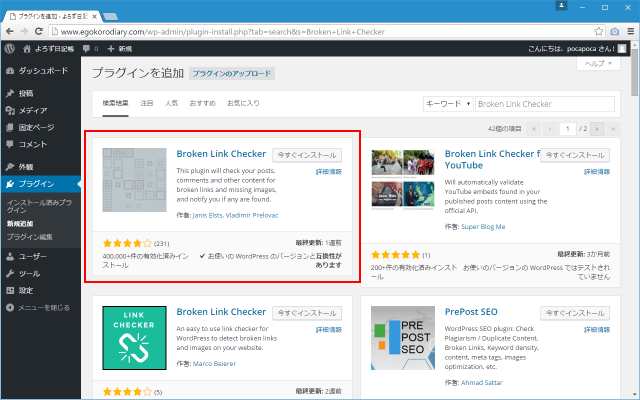
「Broken Link Checker」プラグインが表示されましたら「いますぐインストール」と書かれたリンクをクリックしてインストールして下さい。
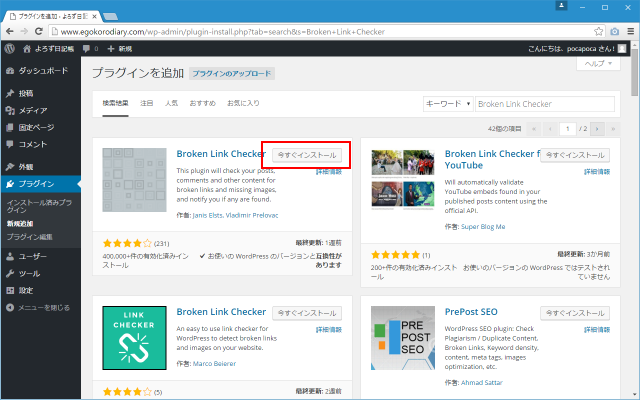
インストールが完了します。
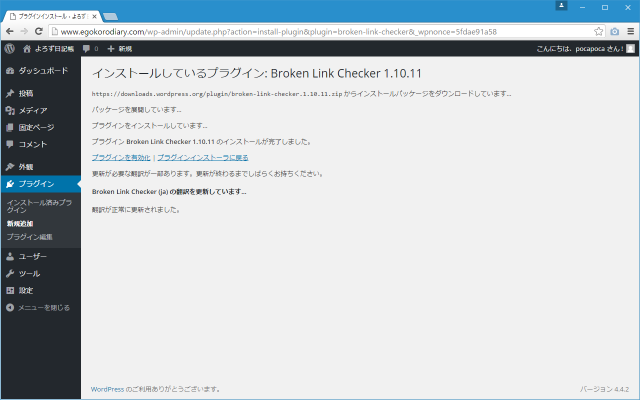
なおダウンロードしてインストールされたい場合は下記のURLからダウンロードできます。
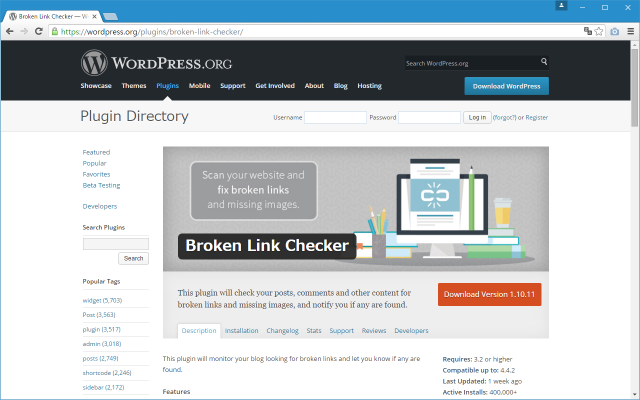
インストールが終わりましたらプラグインの有効化を行って下さい。利用するための準備はこれで完了です。
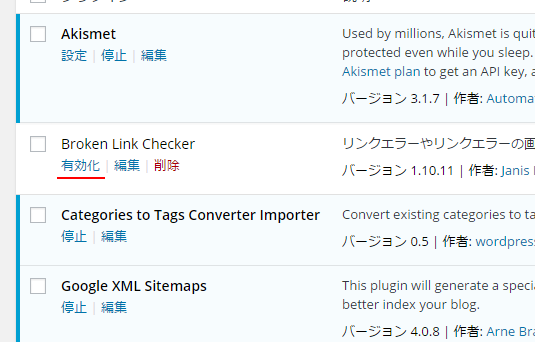
プラグインが有効化されると初回のリンクチェックが行われます。またダッシュボード上に「Broken Link Checker」ウィジェットが表示され、リンクの状態について表示されます。現在1件のリンクエラーを検出しています。
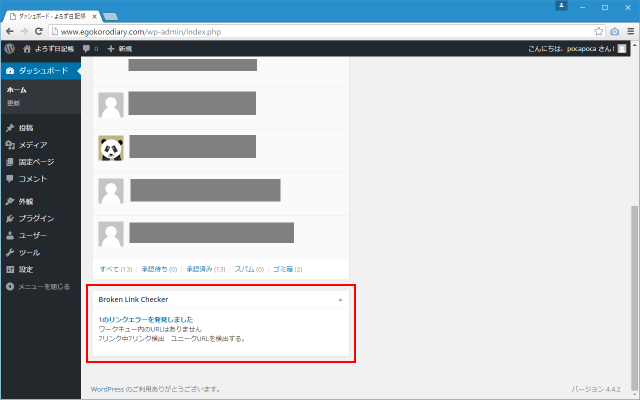
リンクのチェックは指定した間隔で自動的に行われます。リンクエラーがあったかどうかの確認は管理画面の「ツール」メニューの中にある「リンクエラーをチェック」メニューをクリックして下さい。メニューにはリンクエラーを検出している場合はエラーの数が表示されています。
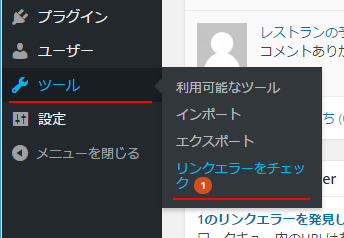
この画面を表示するとまず「リンクエラー」の一覧が表示されます。現在1件のリンクエラーを検出しており、設定されているURLや記述されている記事へのリンクが表示されています。
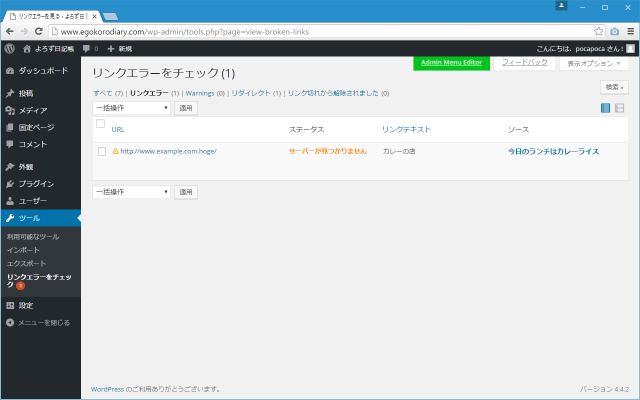
エラーがあるかないかに関わらず検出したリンクを確認したい場合には画面上部の「すべて」をクリックして下さい。
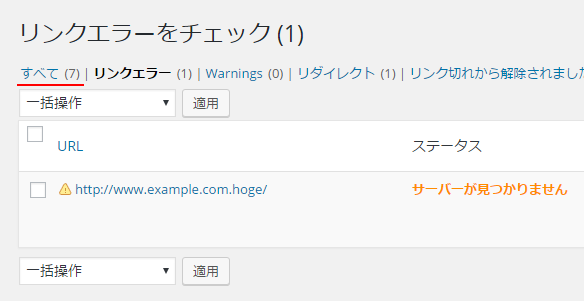
検出したすべてのリンクの一覧が表示されます。
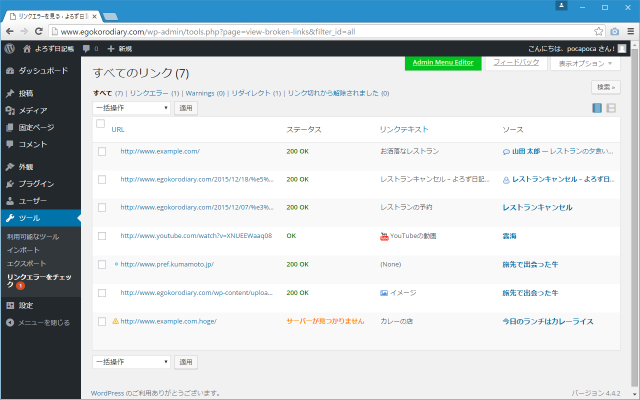
「リンクエラー」の一覧画面で、表示されているエラーにマウスを合わせて頂くと「URLを編集」「リンク解除」「リンクエラーではない」「リンク切れから解除」「再確認」の5つのメニューが表示されます。
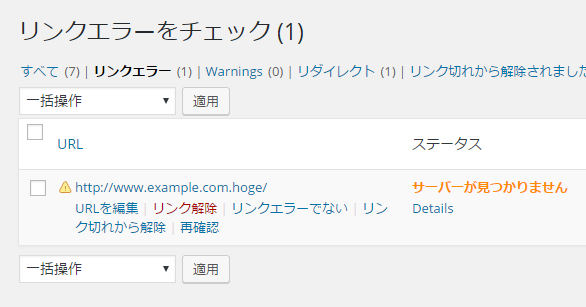
「URLを編集」と書かれたリンクをクリックして頂くと、設定されているリンクを編集することができます。リンク先が間違っている場合はこの画面で編集できます。
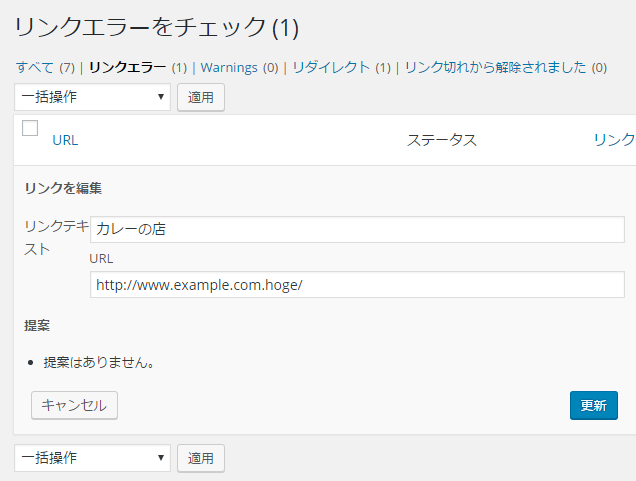
「リンク解除」と書かれたリンクをクリックして頂くと、設定されているリンクが記事から削除されます。結果としてリンクエラーがなくなります。
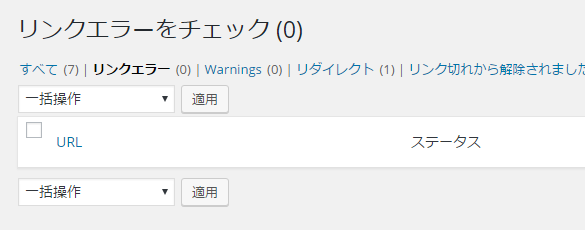
「リンクエラーではない」と書かれたリンクをクリックして頂くと、リンクエラー一覧から削除されます。この場合も結果としてリンクエラーがなくなります。
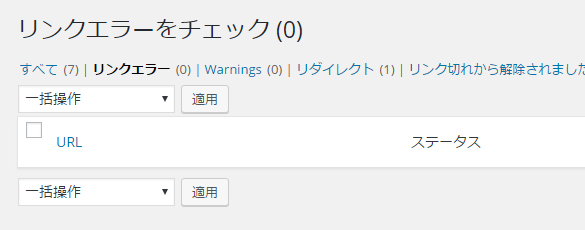
「リンク切れから解除」と書かれたリンクをクリックして頂くと、リンクを一時的にエラー一覧から非常にします。この場合も結果としてリンクエラーがなくなります。
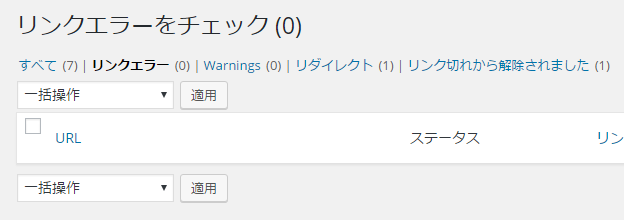
「リンク切れから解除」に設定したリンクのステータスを変更したい場合には、画面上部の「リンク切れから解除されました」をクリックして下さい。
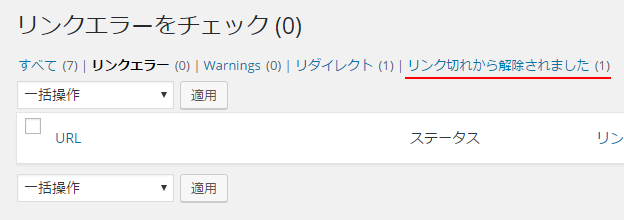
現在「リンク切れから解除」に設定したリンクの一覧が表示されます。マウスを合わせることでリンクのスタータスを変更することができます。
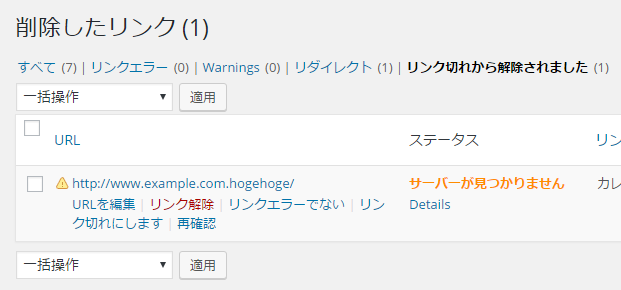
プラグインの設定を行うには管理画面の「設定」メニューの中にある「Broken Link Checker」メニューをクリックして下さい。
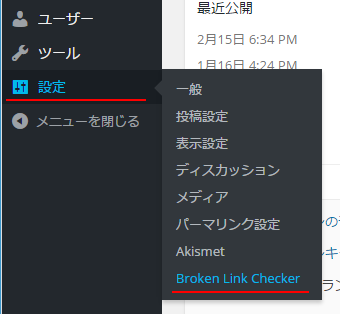
「Broken Link Checkerのオプション」画面が表示されます。
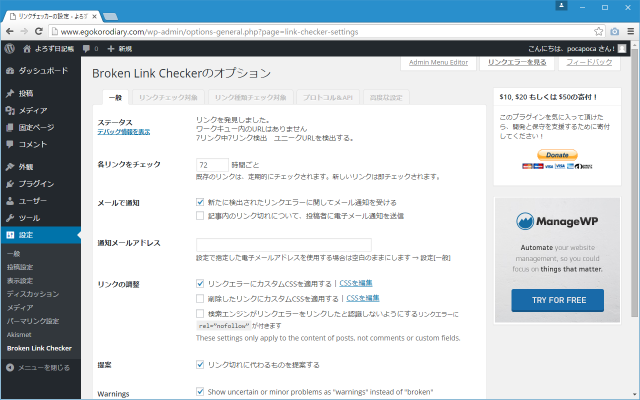
まずは「一般設定」の項目について見ていきます。「各リンクをチェック」の項目にて何時間毎にリンク切れをチェックするかを指定できます。デフォルトでは72時間になっています。

次はリンク切れが見つかった場合にメールにて連絡を希望するかどうかです。希望する場合は「新たに検出されたリンクエラーに関してメール通知を受ける」にチェックをした上でメールアドレスを入力して下さい。メールアドレスを省略した場合はブログの管理人のメールアドレスへ送信されます。
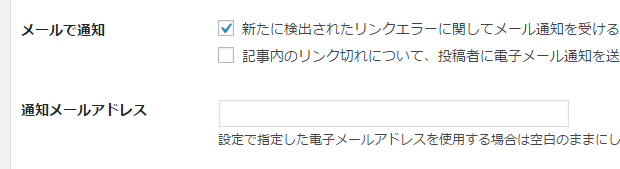
次にリンク切れが見つかった場合に見た目を変えるようなスタイル設定を行うかどうかです。
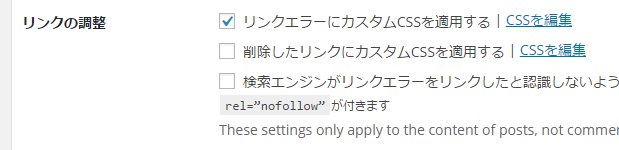
デフォルトではリンク切れが見つかった場合は取り消し線が表示されるスタイルが設定されています。他のスタイルを設定したい場合には「CSSを編集」をクリックして設定したいスタイルを記述されて下さい。
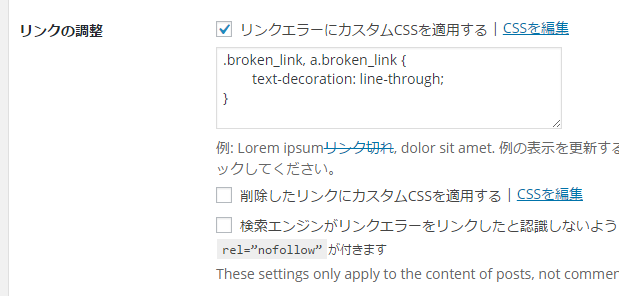
ブログを表示しリンク切れが含まれている記事を表示してみると、リンク切れになっているリンクに取り消し線が表示されていることが確認できます。
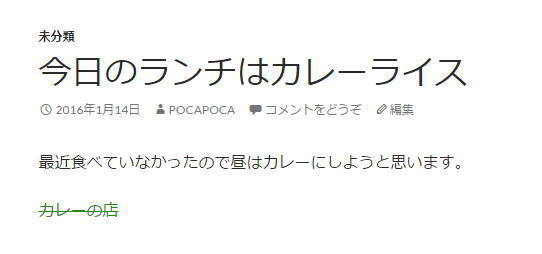
「リンクチェック対象」タブを開くとブログ内のどのリンクを対象としてチェックするのかを設定できます。
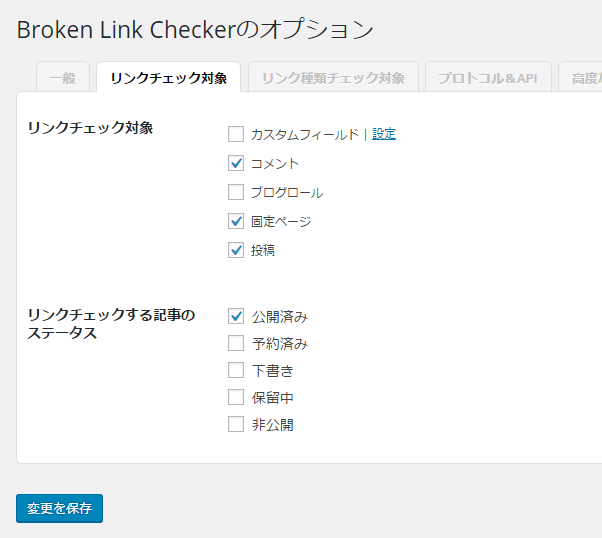
チェックの対象として「投稿」「固定ページ」「ブログロール」「コメント」「カスタムフィールド」について指定できます。
また記事がどの状態の時にチェックの対象とするのかについて「公開済み」「予約済み」「下書き」「保留中」「非公開」について指定できます。
「リンク種類チェック対象」タブを開くとチェック対象となるリンクの種類を設定できます。
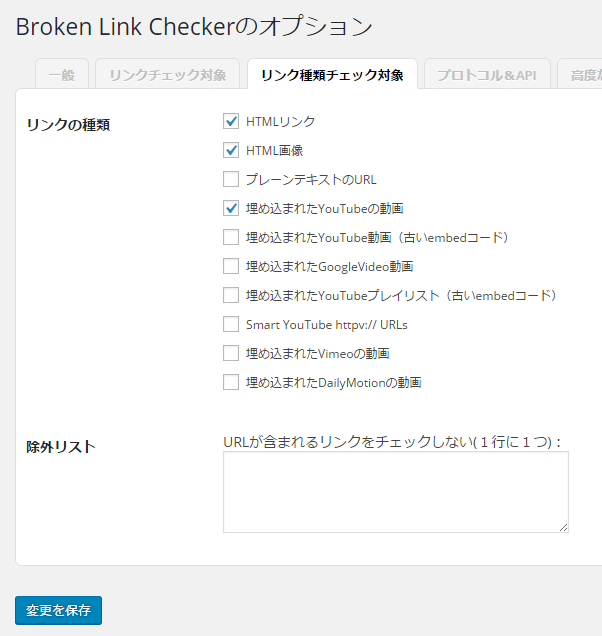
----
主に使用する設定項目についてご紹介しました。「高度な設定」タブにはリンク切れと判断するためのタイムアウトの時間設定やサーバの負担の閾値、またリンク切れの状態をリセットして最初から全てやり直すためのボタンなどが用意されています。
( Written by Tatsuo Ikura )


 AdminWeb
AdminWeb